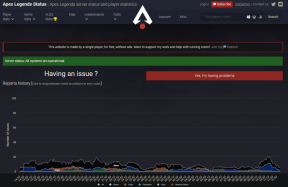Kaip derinti tinklalapius „Chrome“, skirtoje „Android“, kompiuteryje
Įvairios / / December 02, 2021

Jei tai būtų puslapis kompiuteryje, jį būtų galima lengvai derinti naudojant parinktį iš „Chrome“ dešiniojo pelės mygtuko paspaudimo kontekstinio meniu, tačiau tai nėra parinktis puslapiuose mobiliuosiuose įrenginiuose. Taigi, šiandien aš jums parodysiu, kaip galite derinti mobiliesiems tinklalapiams kompiuteryje naudodami „Chrome“, skirtą „Android“, ir „Android“ SDK.
Tinklalapio derinimas
1 žingsnis: Atsisiųskite ir įdiekite Android SDK kompiuteryje ir paleiskite jį. Diegimo programa paprašys atsisiųsti „Java“, jei jos neįdiegėte.
Pirmą kartą kompiuteryje paleidus Android SDK, jis paprašys atsisiųsti keletą API ir įrankių. Jei vienintelis jūsų „Android“ SDK diegimo tikslas yra derinti puslapius, panaikinkite visų, išskyrus, žymėjimą Android SDK platformos įrankiai ir spustelėkite Įdiegti paketą mygtuką.

2 žingsnis: Įdiegę Android platformos įrankius atidarykite Run Box (Windows + R) ir bėgti %userprofile%\AppData\Local\Android\android-sdk\platform-tools Norėdami atidaryti „Android“ platformos įrankių katalogą.

3 veiksmas: Dabar laikykite nuspaudę Ctrl + Shift ir dešiniuoju pelės mygtuku spustelėkite aplanką, kad atidarytumėte komandų eilutę. Taip pat galite atidaryti komandų eilutę naudodami laukelį Vykdyti ir rankiniu būdu pereiti į aplanką.

4 veiksmas: Tai atlikę atidarykite „Chrome“ „Android“ telefone, atidarykite Nustatymai –> Kūrėjo įrankiai ir pažymėkite parinktį Įgalinti USB žiniatinklio derinimą.

5 veiksmas: Dabar komandų eilutėje paleiskite komandą adb persiųsti tcp: 9222 localabstract: chrome_devtools_remote ir sėkmingai įvykdžius atidarykite „Chrome“ naršyklę „Windows“.
6 veiksmas: „Android Chrome“ naršyklėje atidarykite puslapį, kurį norite derinti, ir atidarykite URL Localhost: 9222 kompiuterio naršyklėje „Chrome“.

Tai viskas, visus puslapius, kurie yra atidaryti „Android“ naršyklėje, kompiuteryje matysite kaip miniatiūras. Norėdami atidaryti derinimo puslapį, tiesiog spustelėkite atitinkamos svetainės miniatiūrą. Galėsite stebėti savo kompiuteryje atliekamus derinimo pakeitimus tiesiogiai „Android“ realiuoju laiku.
Išvada
Esu tikras, kad šis triukas padės daugeliui žiniatinklio kūrėjų optimizuoti savo tinklalapius išmaniesiems telefonams. Naudojau šį triuką savo tinklalapiams sukonfigūruoti ir tai pasirodė kaip žavesys. Tačiau, jei žinote geresnį būdą, kaip kompiuteryje derinti išmaniųjų telefonų tinklalapius, pasidalykite juo su mumis.